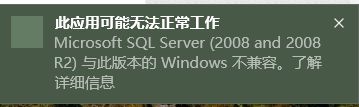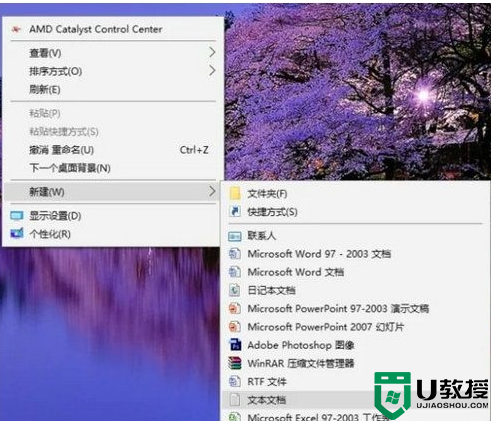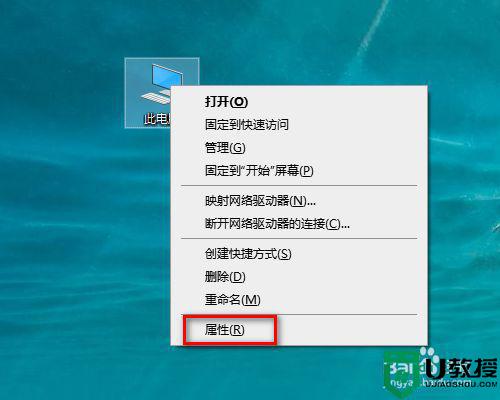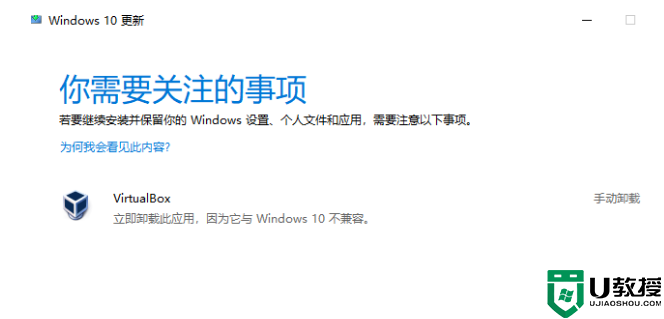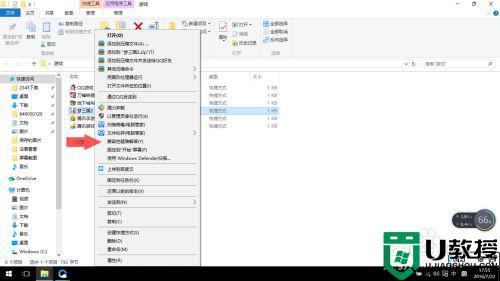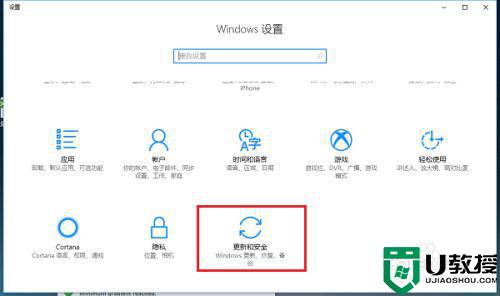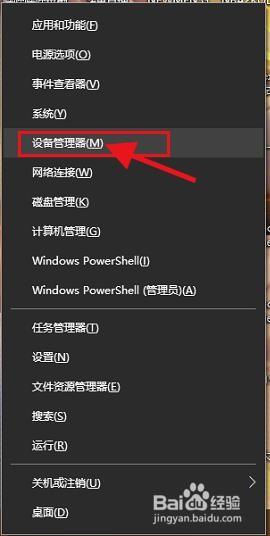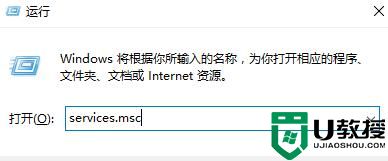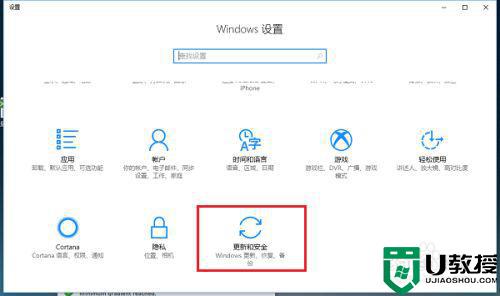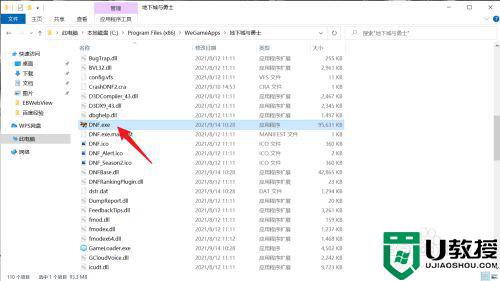装了w10系统后游戏提示运行程序不兼容怎么办
时间:2021-07-28作者:xinxin
使用win10电脑玩游戏现阶段已经非常常见了,而且大部分电脑也都能够完美兼容win10系统,然而有用户在选择给自己的电脑安装完win10系统之后,每次运行游戏时都会提示不兼容的问题,那么装了w10系统后游戏提示运行程序不兼容怎么办呢?接下来小编就来告诉大家解决方法。
推荐下载:win10专业版系统
具体方法:
1、打开“设置”,点击“更新和安全”;
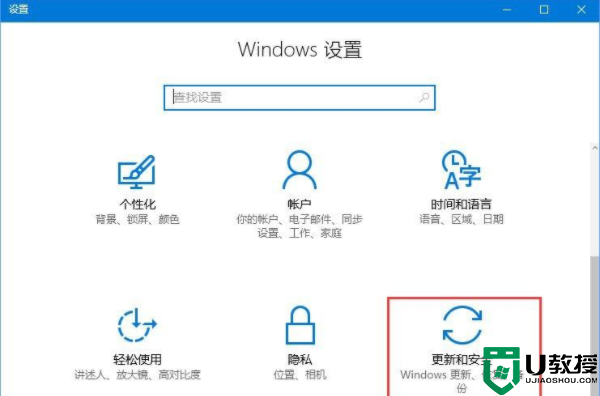
2、再打开“针对开发人员”;
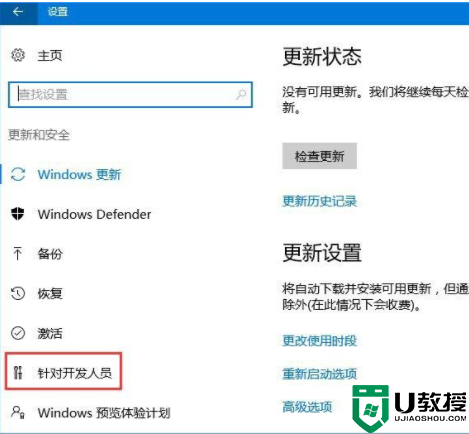
3、选择“开发人员模式 ”(怕个人数据泄露者慎用);
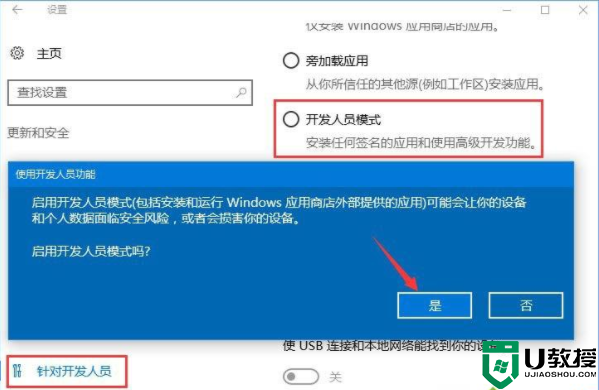
4、可能要过上几分钟再打开不兼容的应用试试,如果成功者到这里就结束了。如果还不行,则右击不兼容应用图标,打开“属性”,选择“兼容性”;
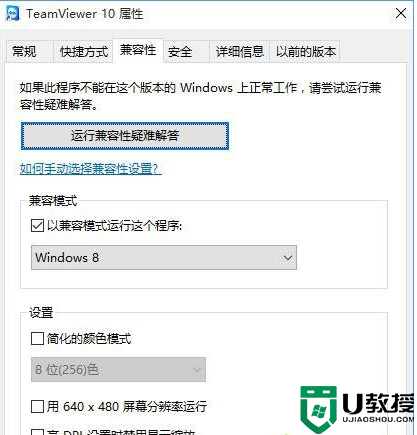
6、选择这两项(由于软件不一样,所以使用的环境不同,可以多试几次);
7、保存后再试试,若还是打不开,这个软件就只能放弃了。
上述就是关于装了w10系统后游戏提示运行程序不兼容解决方法了,如果有遇到这种情况,那么你就可以根据小编的操作来进行解决,非常的简单快速,一步到位。